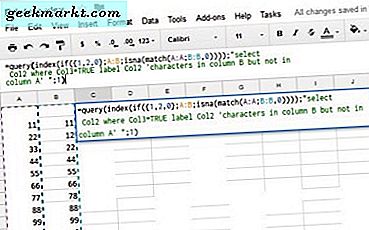Du kan finde appopdateringer irriterende, men de er stadig nødvendige for at rette fejl, sårbarheder og tilføje nye funktioner. Det virkelige problem begynder, når du opdaterer en app, og det bryder den. Hvis du nogensinde har læst anmeldelserne i Google Play Butik, er det ikke svært at finde kommentarer som - 'appen er stoppet med at fungere efter den seneste opdatering' eller 'denne version er mægler'.
Desværre giver Google Play Butik ingen mulighed for at rulle tilbage til den tidligere version af appen. Men takket være arkiver som APKMirror kan du ikke kun gå tilbage i tiden og installere den gamle version af Android-appen, men jeg viser dig også en hurtig måde at kontrollere, om den ældre version, du downloader, er manipuleret med eller ej.
Læs:Sådan udpakkes APK-filer fra enhver app på din Android-telefon
Installer gammel version af enhver Android-app, og bekræft den
Mens der er mange sider, der er vært for ældre versioner af Android-apps,APKMirrorer vores topvalg. Det er populært og sikkert (ejet af ry Android Police Network).
Du kan finde den gamle version af stort set enhver app her. For nylig skubbede Snapchat en opgradering, der gjorde mange mennesker vrede. Hvis du er en af dem, er her en måde at rulle tilbage til den tidligere version.
Følg trinene
Gå til APKMirror og søg efter appen du ønsker at nedgradere. Lad os sige, at det er Snapchat, fordi den nye version ødelægger oplevelsen. Søg efter appen, og du vil se forskellige versioner tilgængelige til download. Vælg den version, der er dateret før den seneste udgivelse af appen, og download den på din mobil.
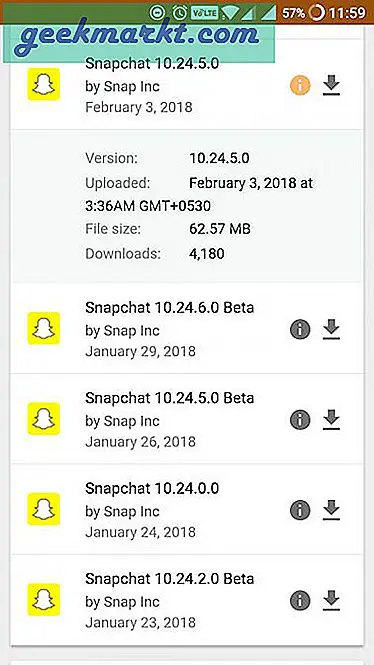
Jeg er ikke en særlig stor fan af APKMirror-webstedslayout, det er svært at finde den rigtige version af appen, og der er vildledende downloadknapper (læs annoncer) i nærheden af den aktuelle, så vær forsigtig, når du downloader apps. Så før du installerer den gamle version, skal du skal verificere det
Først skal duafinstallere den nyeste version af appen, som du lige har opgraderet og hader så meget.
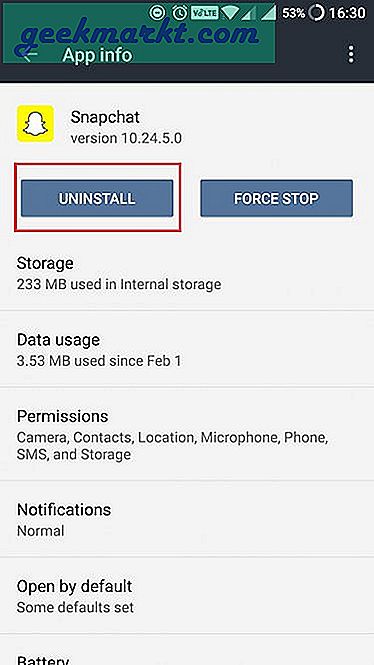
Installer gamle version du lige har downloadet. Da du installerer appen uden for Play Butik, skal du sørge for at slå "Aktiver appinstallation fra Ukendt kilde”Ved at gå til din Indstillinger - Sikkerhed, hvis du ikke allerede har gjort dette.
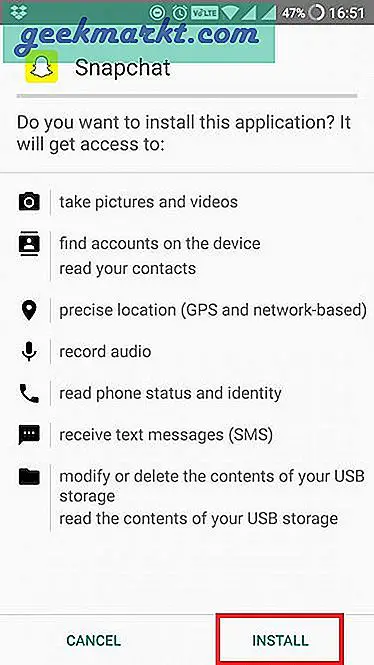
Åbn ikke den efter installationen. Jeg gentager, åbn ikke den gamle version af den app, du lige har downloadet og installeret. Tryk på knappen Hjem, når installationen er færdig. Vi skal først kontrollere, om det er fra den samme udvikler og ikke er blevet manipuleret med. Selvom APKMirror er et respekteret sted, kan du aldrig være for sikker. Hvis du har installeret appen og ikke startet den, kan appen gør ingen skade ligegyldigt hvor ondsindet det er.
Gå til Play Butik, og søg efter 'Snapchat'. Hvis du har downloadet den legitime version af appen, skal du kunne se 'Opdatering' mulighed. Gå videre og se om du kan opdatere appen.
Hvis appen begynder at opgradere, er den sikker og digitalt underskrevet af den samme udvikler.
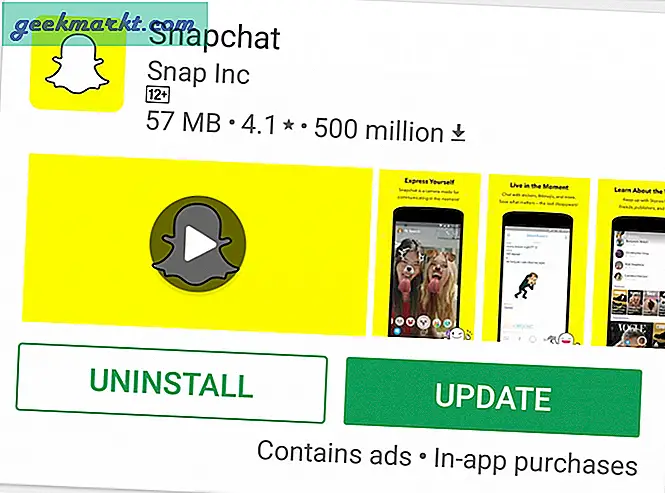
Stop opdateringen, og start den gamle version af den installerede app for at nyde den. Men hvis opdateringen mislykkes, afinstallere appen med det samme og find en anden kilde.
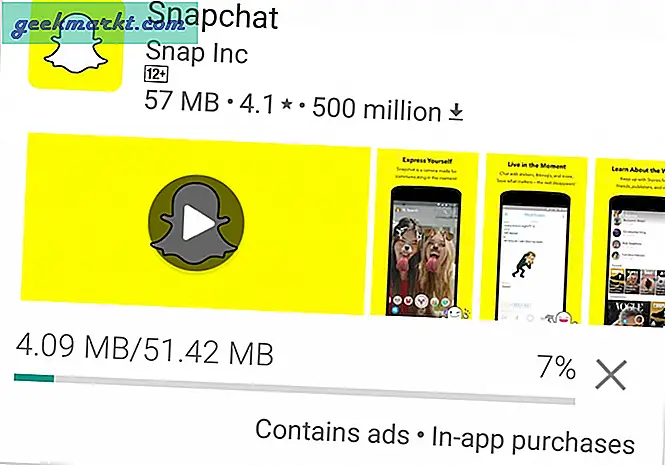
Så hvad sker der?
Google tillader ikke udviklere at vedligeholde mere end en version af den samme app i Play Butik. Så enhver udvikler kan kun uploade den nyeste version. Hver udvikler, inden han / hun uploader appen, underskriver det digitalt med et unikt nummer.
Hver udvikler har et unikt nummer til sin app. Hvis den version, du lige har downloadet, har en andet tegn end den i Play Butik, kan appen ikke opgradere. Det viser en fejl, fordi tegnet ikke stemmer overens. Dette viser, at APK filen var manipuleret med en anden udvikler og kan indeholde dårlig kode.
Nu hvor du ved, hvordan du installerer en ældre version af appen, og hvordan du kontrollerer, om den er ægte eller ej, skal vi se på nogle vigtige punkter, der hjælper dig med at holde dig opdateret uden at bryde noget.
Hvorfor automatisk opdatering af apps ikke altid er godt
Mens udvikleren har den bedste hensigt i sit hjerte, kan nye opdateringer være dårlige, fordi der ikke var nogen skyld. Måske blev appen opdateret til at arbejde på nyeste version af Android, og du rocker stadig en ældre version, der gør appen uforenelig med din enhed. Når vi taler om enheden, har Android-økosystemet tusindvis af enheder fra alle slags producenter, og de kommer alle med deres egne skærmstørrelser og tilpassede ROM'er.
Dette gør det svært for en udvikler at holde styr, og nogle gange er appen simpelthen ikke kompatibel med din særlige mærke og model. Send en e-mail eller skriv en anmeldelse, og udvikleren hopper hurtigt tilbage med en løsning. Andre grunde til ikke at kunne lide en bestemt opdatering kan være annoncer, unødvendige funktioner og hardwarekompatibilitet.
Sådan undgås denne situation i første omgang
Forebyggelse er bedre end helbredelse. Du kan undgå at sidde fast i denne situation let. Hvad du skal gøre er deaktiver automatisk opdatering funktion i Legetøjsbutik. På denne måde kan du vælge hvilke apps, du vil opdatere manuelt. Hver gang en ny opdatering rulles ud, deler udvikleren detaljer om, hvad opdateringen løser.
Inden du trykker på opdateringsknappen, skal du fortsætte og læse de seneste kommentarer i app-gennemgangssektionen. Du får en idé om, hvorvidt appen fungerer korrekt efter den seneste opdatering. Hvis du finder ud af, at kommentarerne er tilfredsstillende, kan du opdatere appen. Hvis du læser nogen, der klager over, hvordan den seneste opdatering “brød appen“, Vent på den næste opdatering, som skal frigives hurtigt. Dette er mindre opdateringer frigivet for hurtigt at løse problemet. Sikker på, der er noget arbejde involveret her, men det er stadig bedre end at opdatere uden at ødelægge.
Indpakning: Bekræft og installer gammel version af Android-appen
Det digital signatur er en sikkerhedsfunktion hvilket er rigtig sejt, men ikke mange mennesker ved det. Nå ved du det nu, og det er din pligt at dele det med dine venner, så de ikke ender med at kompromittere deres smartphone.
Du skal være forsigtig med processen. Selvom det er let at følge, er det vigtigste punkt at ikke køre eller åbne den gamle version af appen efter installation af den. Der er ingen app, så vidt jeg ved, der kan kontrollere den digitale signatur direkte. Så du bliver nødt til at følge trinene. Jeg opdaterer indlægget, hvis jeg finder et. God jagt!